|
1. lépés
Csatlakoztassa a tápkábelt a konnektorba.
 VIGYÁZAT – SÉRÜLÉSVESZÉLY:
A tűzveszély és az áramütés elkerülése érdekében a tápkábelt közvetlenül egy, a készülékhez közeli és könnyen hozzáférhető, megfelelő besorolású és megfelelően földelt csatlakozóaljzatba csatlakoztassa.
VIGYÁZAT – SÉRÜLÉSVESZÉLY:
A tűzveszély és az áramütés elkerülése érdekében a tápkábelt közvetlenül egy, a készülékhez közeli és könnyen hozzáférhető, megfelelő besorolású és megfelelően földelt csatlakozóaljzatba csatlakoztassa.
Válaszol a nyomtató?
|
Probléma megoldva.
|
Ugorjon a(z) 2. lépéshez.
|
|
2. lépés
Ellenőrizze, hogy a konnektor ki van-e kapcsolva kapcsolóval vagy megszakítóval.
A konnektor ki van kapcsolva kapcsolóval vagy megszakítóval?
|
Kapcsolja vissza a kapcsolót vagy élesítse újra a megszakítót.
|
Ugorjon a(z) 3. lépéshez.
|
|
3. lépés
Ellenőrizze, hogy be van-e kapcsolva a nyomtató.
A nyomtató be van kapcsolva?
|
Ugorjon a(z) 4. lépéshez.
|
Kapcsolja be a nyomtatót.
|
|
4. lépés
Ellenőrizze, hogy a nyomtató nincs-e alvó vagy hibernált üzemmódban.
A nyomtató alvó vagy hibernált üzemmódban van?
|
A nyomtató felébresztéséhez nyomja meg a bekapcsológombot.
|
Ugorjon a(z) 5. lépéshez.
|
|
5. lépés
Ellenőrizze, hogy a nyomtatót és a számítógépet csatlakoztató kábelek a megfelelő portokhoz csatlakoznak-e.
A kábelek a megfelelő portokba csatlakoznak?
|
Ugorjon a(z) 6. lépéshez.
|
Győződjön meg róla, hogy az alábbiak össze vannak illesztve:
|
|
6. lépés
Kapcsolja ki a nyomtatót, szerelje vissza a hardverkiegészítőket, majd kapcsolja vissza a nyomtatót.
További tudnivalók az opció dokumentációjában találhatók.
Válaszol a nyomtató?
|
Probléma megoldva
|
Ugorjon a(z) 7. lépéshez.
|
|
7. lépés
Telepítse a megfelelő nyomtató-illesztőprogramot.
Válaszol a nyomtató?
|
Probléma megoldva
|
Ugorjon a(z) 8. lépéshez.
|
|
8. lépés
Kapcsolja ki a nyomtatót, várjon körülbelül 10 másodpercet, majd kapcsolja vissza.
Válaszol a nyomtató?
|
Probléma megoldva.
|
Forduljon
az ügyfélszolgálathoz
.
|
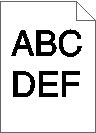
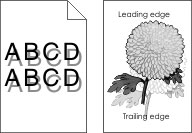
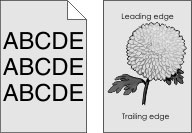
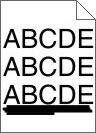
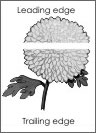
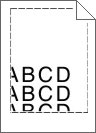
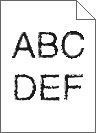
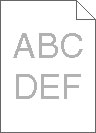
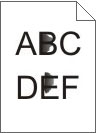
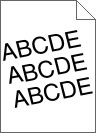
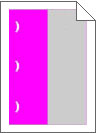
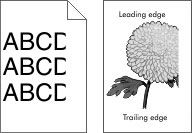
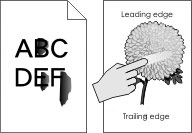
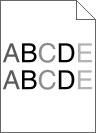
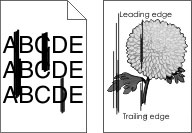

 VIGYÁZAT – SÉRÜLÉSVESZÉLY:
VIGYÁZAT – SÉRÜLÉSVESZÉLY: